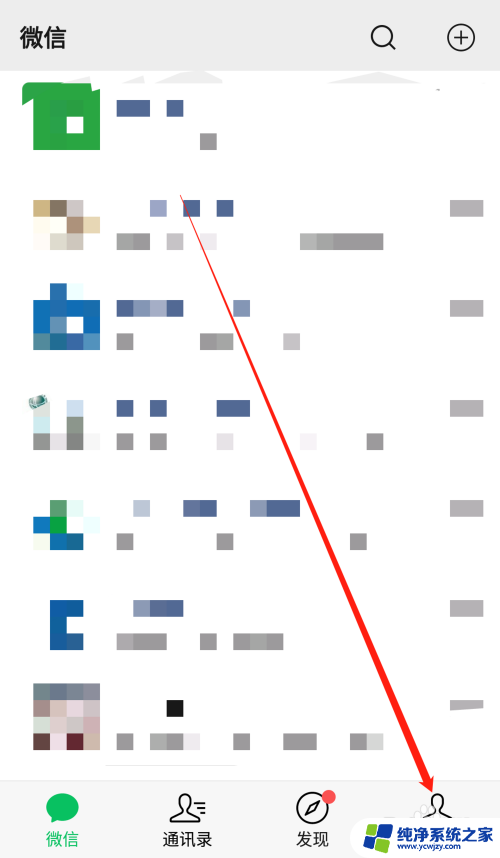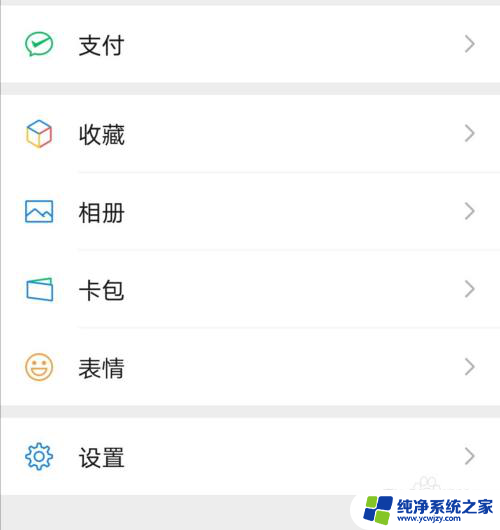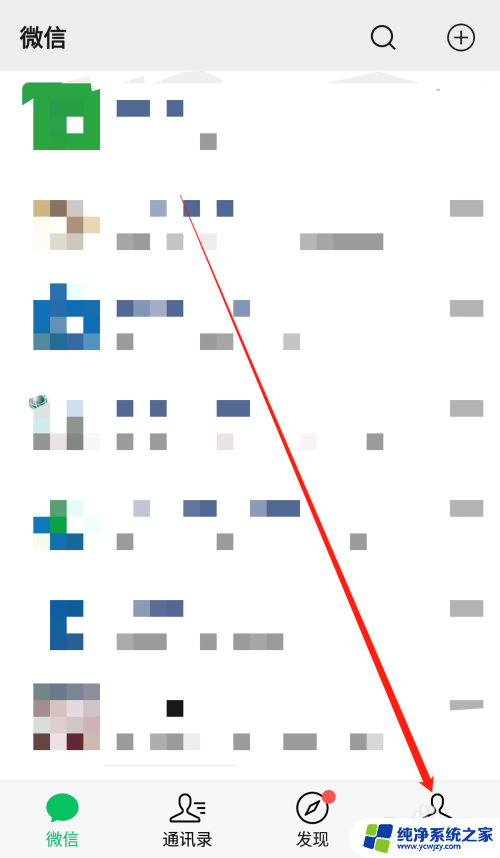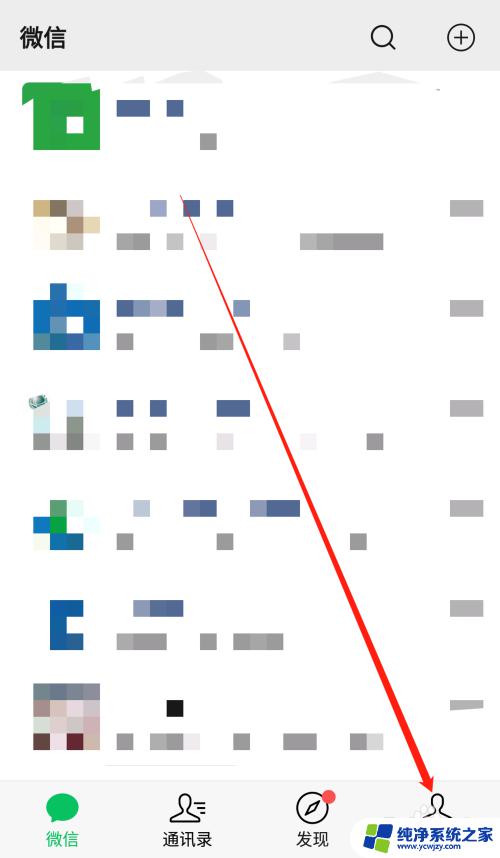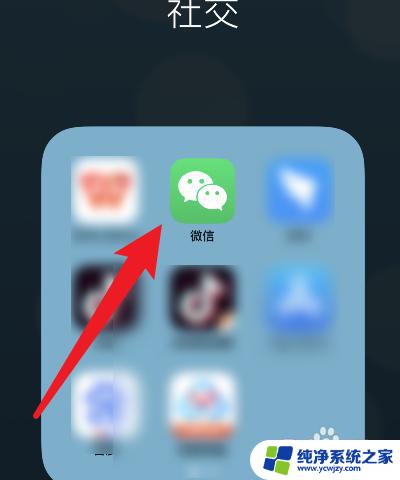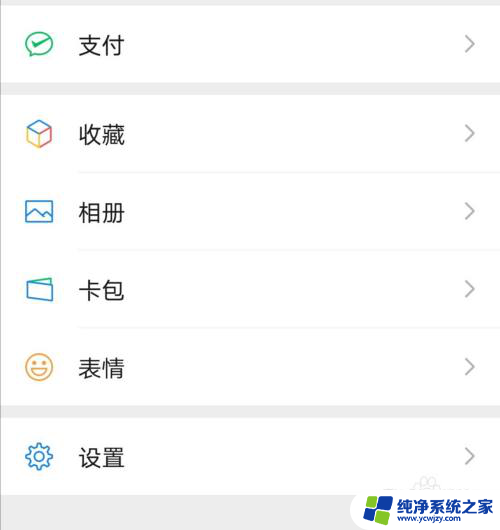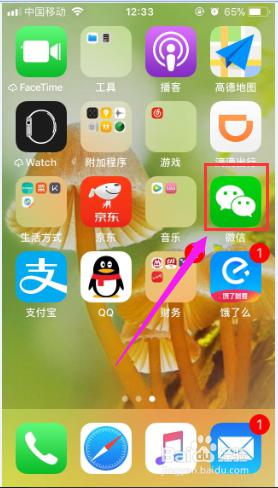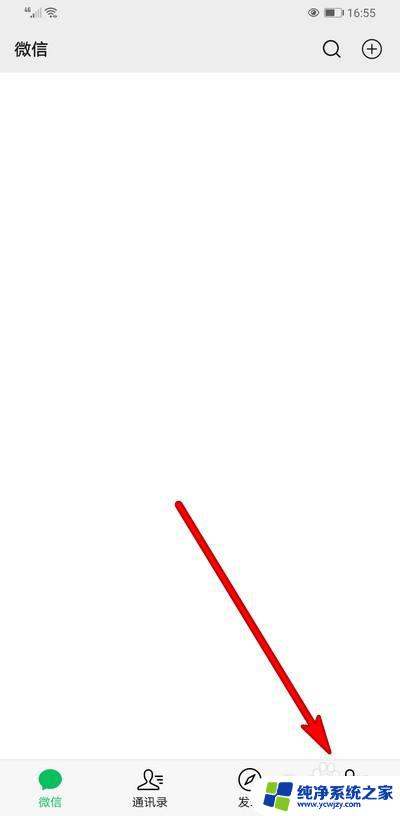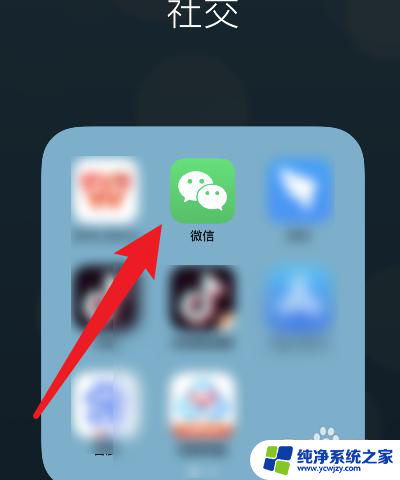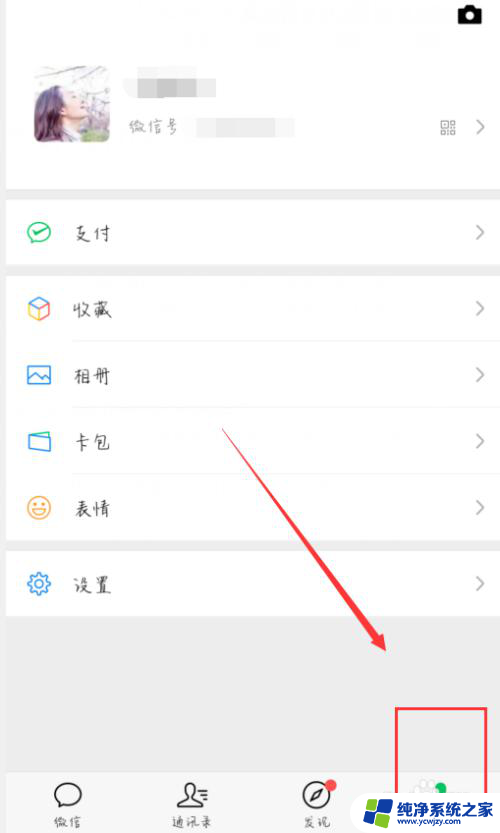微信通知的声音怎么改 如何调整微信通知声音
微信作为当今最受欢迎的社交媒体应用之一,其通知声音在我们日常生活中扮演着重要的角色,有时候我们可能会对微信通知声音感到厌烦或者希望个性化地调整它。如何改变微信通知声音并使其更符合我们的偏好呢?在本文中我们将探讨如何调整微信通知声音,让每一次接收到消息都成为令人愉悦的体验。无论是从简单的操作步骤,还是自定义的声音选择,我们将为您提供全面的指导,帮助您轻松打造属于自己的微信通知声音。
具体步骤:
1.
打开手机微信,进入微信首页后,点击页面下方的我,进入微信的我的页面。
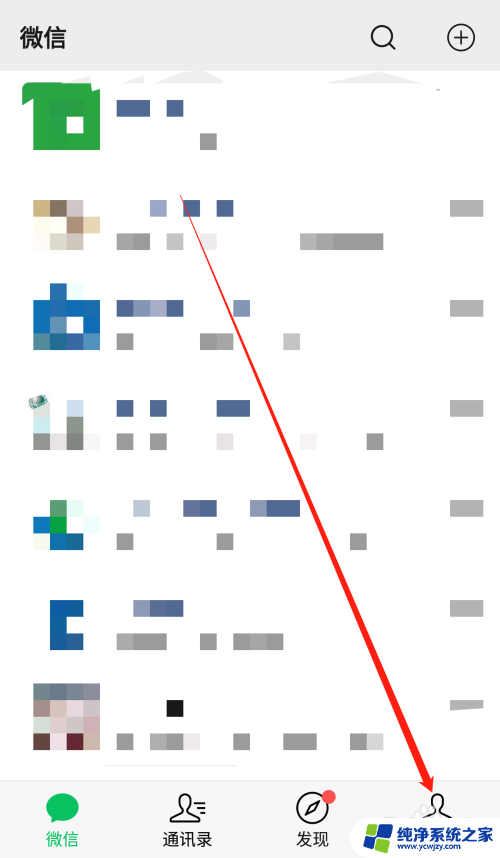
2.
进入微信的我的页面后,点击设置一栏,进入微信的各项功能设置页面。
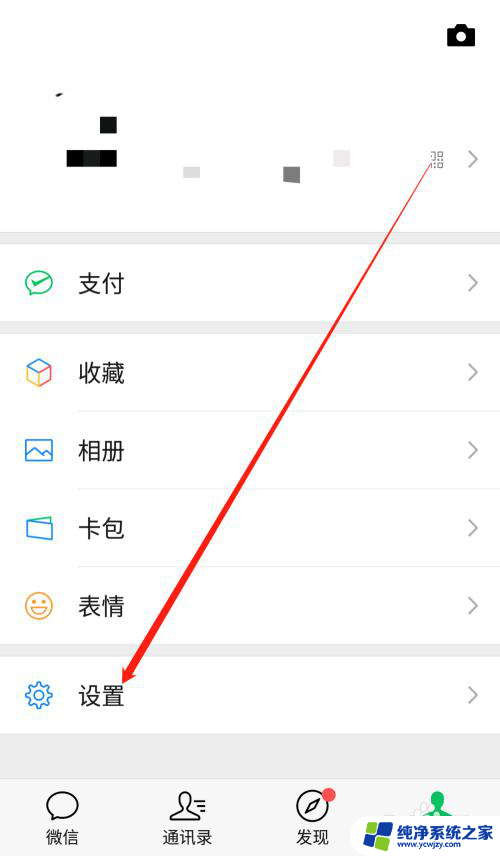
3.进入微信的设置页面后,点击新消息提醒一栏,进入微信的新消息提醒设置页面。
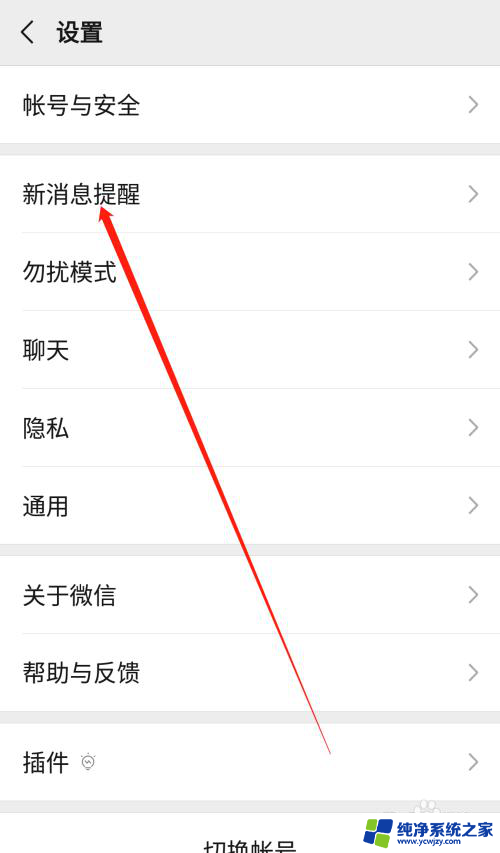
4.进入新消息提醒设置页面后,点击新消息提示音一栏(此时微信的通知声音为噔噔叮)。进入新消息提示音设置页面。
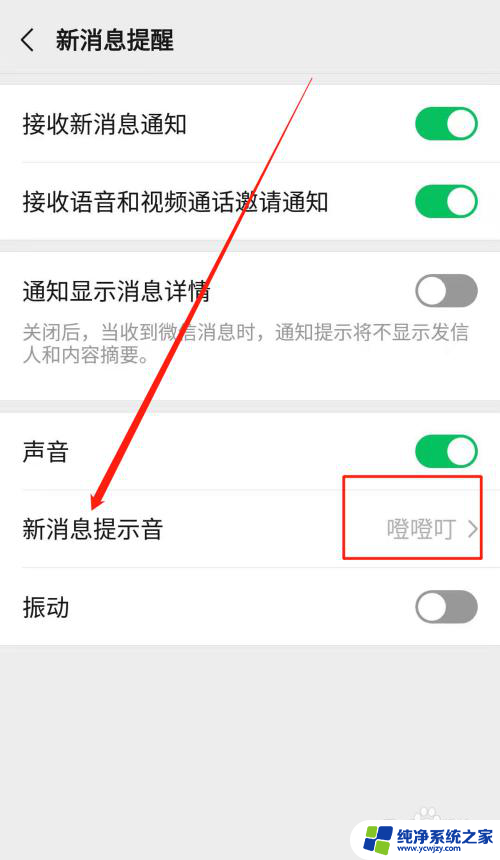
5.在新消息提示音设置页面,后方有绿色圆圈的是当前的消息提示音(噔噔叮)。我们可以点击不同提示音的名称试听提示音。
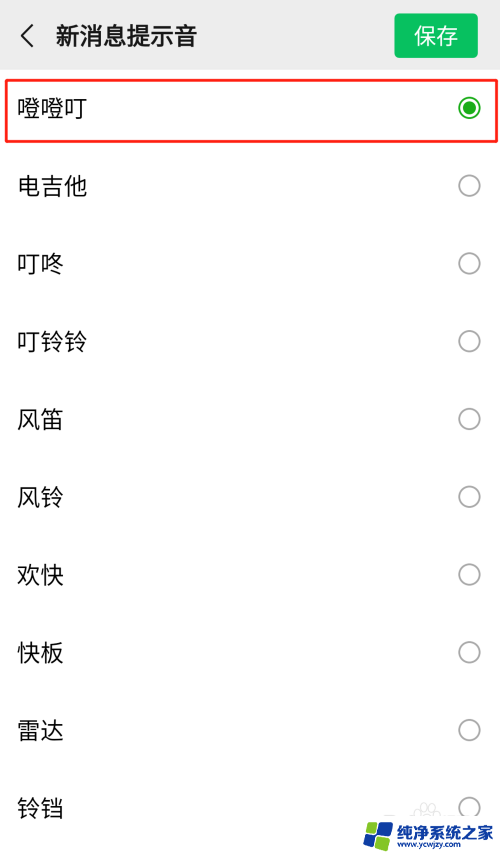
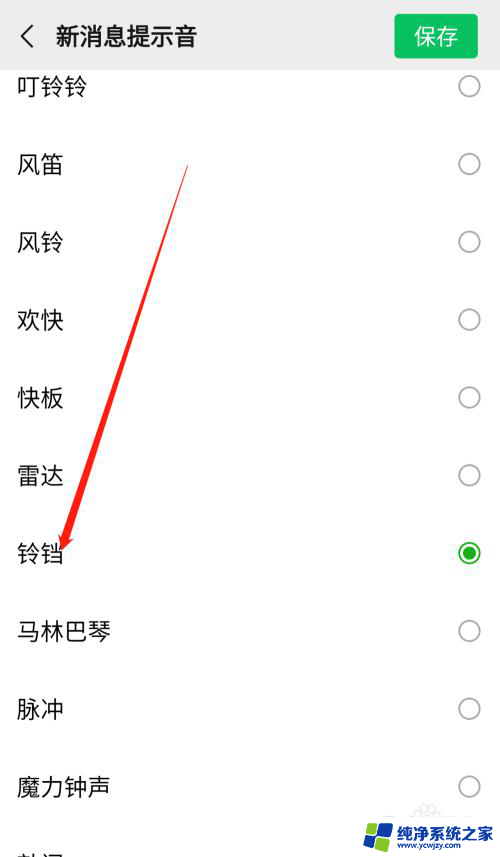
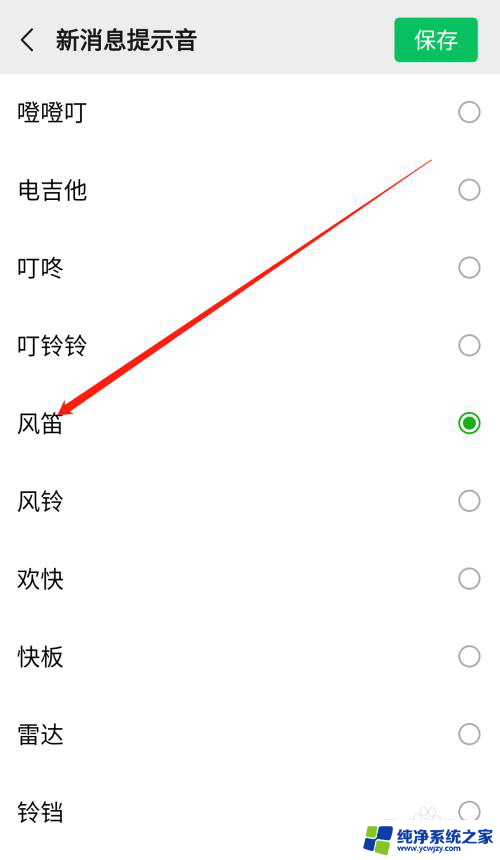
6.试听结束,确定要用某个提示音后。点击页面上方的确定,返回新消息提醒设置页面可以看到新消息提示音后方显示的就是我们所选的提示音名称(铃铛),这样微信的提示音就更改为我们新设置的了。
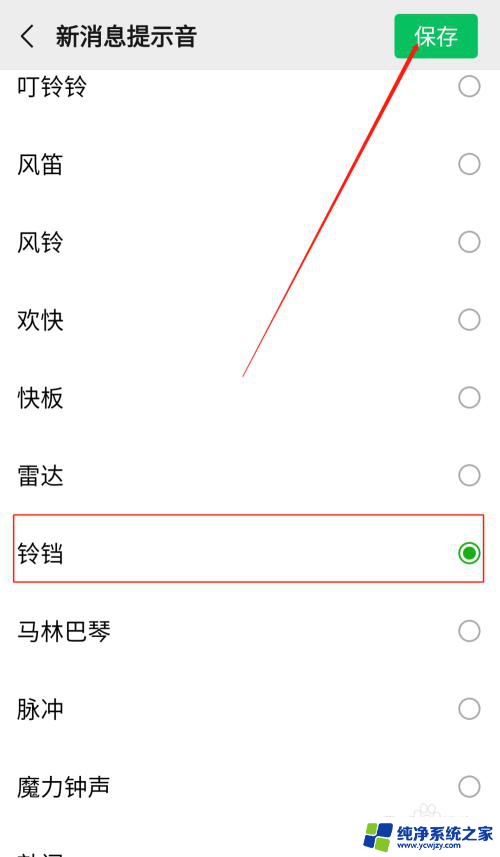
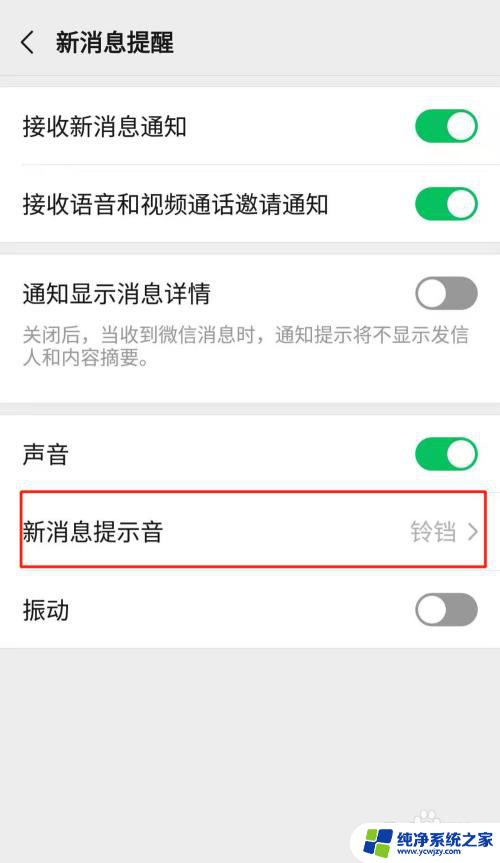
以上就是微信通知的声音如何修改的全部内容,如果遇到这种情况,您可以根据以上操作进行解决,非常简单快速,一步到位。